Configurer une extension de superposition sur la console de standard SPA500S connectée au téléphone IP de la gamme SPA500
Objectif
La console de réception permet d'augmenter les numéros de poste des téléphones IP de la gamme SPA500. À l'aide d'un bouton de superposition, vous pouvez facilement mapper jusqu'à 25 lignes en un seul bouton, ce qui évite l'utilisation de boutons limités sur un téléphone IP. Pour configurer un poste de superposition, vous devez disposer d'au moins deux postes de ligne de bureau central, partagés ou normaux.
Cet article explique comment configurer une extension de superposition sur le SPA500S à l'aide des téléphones IP de la gamme SPA500 connectés à un périphérique de la gamme UC500.
Remarque : pour configurer un bouton de superposition sur une console de standard SPA500S connectée à un téléphone IP de la gamme SPA500, vous devez d'abord configurer le profil utilisateur Extension Mobility pour une ligne double. Les lignes octales ne prennent pas en charge les boutons de superposition. Pour en savoir plus sur la façon de configurer le profil utilisateur Extension Mobility, reportez-vous à Configuration de la fonctionnalité Extension Mobility sur la gamme UC500. Le SPA500DS ne fonctionne pas avec les périphériques de communication unifiée de la gamme UC500 et fonctionne uniquement avec les périphériques de communication unifiée UC320.
Périphériques pertinents
· Console de réception SPA500S
· Téléphone IP série SPA500
Version du logiciel
· v8.6.0 [ UC540 ]
· v3.2(1) [ Cisco Configuration Assistant ]
· spa525g-7-4-9c [Téléphone IP SPA 509G]
Configuration des extensions de superposition
Étape 1. Dans Cisco Configuration Assistant (CCA), choisissez Configure > Telephony > Users/Extension > Users and Phones. La page Utilisateurs et téléphones s'ouvre :
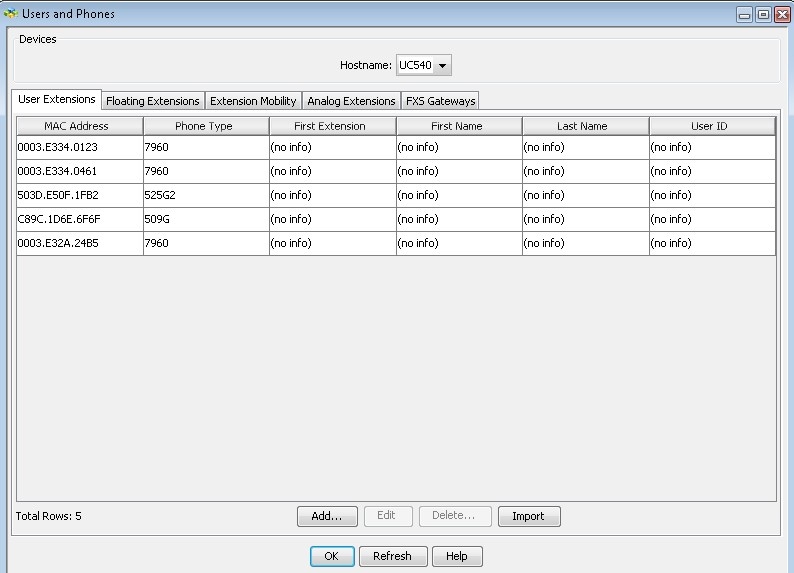
Étape 2. Sélectionnez le périphérique approprié dans la liste déroulante Hostname.
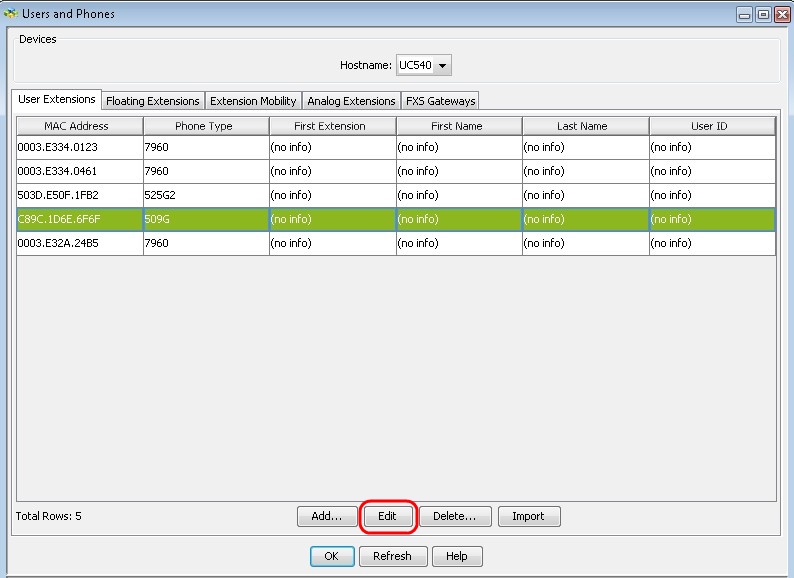
Étape 3. Cliquez sur le téléphone de votre choix sous l'onglet Poste d'utilisateur, puis sur Modifier. La fenêtre Edit Phone s'affiche :
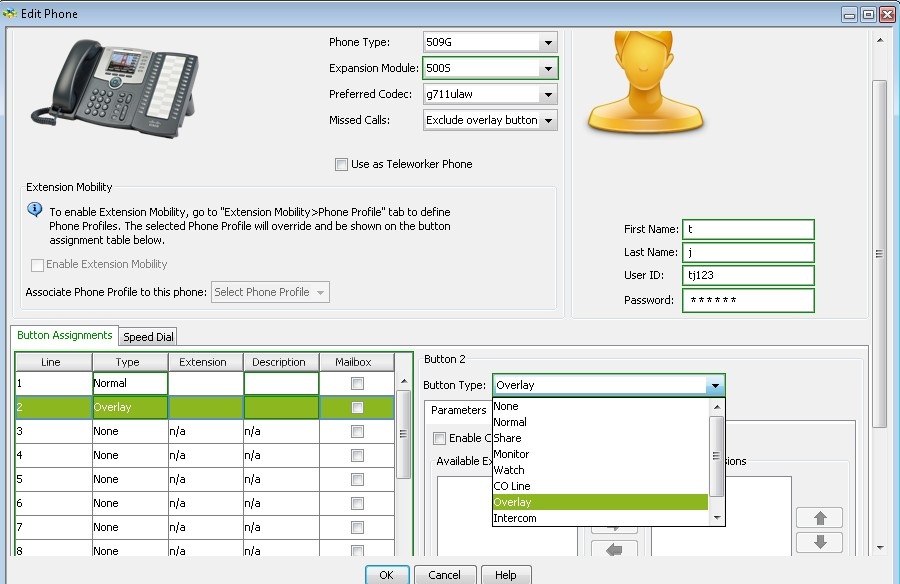
Remarque : lorsque vous utilisez le SPA500S pour la première fois, vous devez l'ajouter. Pour en savoir plus sur la façon d'ajouter le SPA500S, consultez l'article Add SPA500S Attendant Console that is Connected to SPA500 Series IP Phone.
Étape 4. Cliquez sur le bouton que vous souhaitez utiliser comme bouton de superposition dans la liste Affectations de boutons et choisissez Superposition dans la liste déroulante Type de bouton.
Étape 5. Cochez Enable Call Waiting si vous voulez configurer le bouton de superposition avec la fonction d'appel en attente. Il émet une tonalité d'appel en attente si le poste de superposition est déjà utilisé et qu'un autre appel arrive.
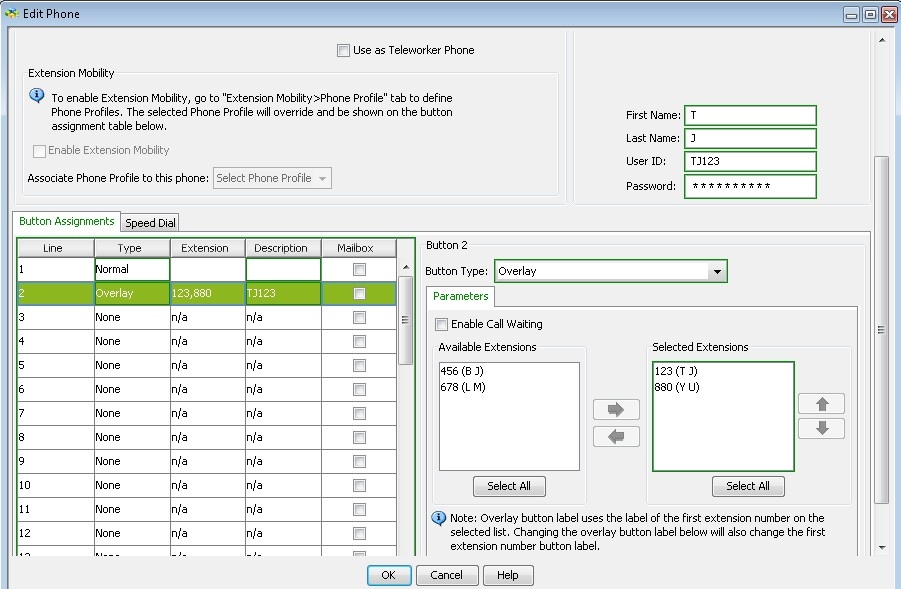
Étape 6. Choisissez les postes que vous souhaitez utiliser comme superposition à partir des postes disponibles aux postes sélectionnés à l'aide du bouton Sélectionner tout et des icônes Gauche et Droite.
Étape 7. (Facultatif) Réorganisez le poste sélectionné à l'aide des icônes Haut et Bas.
Étape 8. (Facultatif) Entrez un nom descriptif pour les postes de superposition à afficher sur le téléphone IP dans le champ Libellé du bouton de superposition.
Étape 9. Cliquez sur OK pour enregistrer les paramètres.
Historique de révision
| Révision | Date de publication | Commentaires |
|---|---|---|
1.0 |
12-Dec-2018 |
Première publication |
 Commentaires
Commentaires